Créer un événement de changement à partir d'une DDR (Android)
Objectif
Créer un événement de changement à partir d'une DDR à l'aide de l'application Procore sur un appareil mobile Android.
Contexte
Éléments à prendre en compte
- Autorisations utilisateur requises :
- Autorisations de niveau « Standard » ou « Admin » dans les outils Événements de changement et DDR du projet.
Procédure
- Accédez à l'outil DDR à l'aide de l'application Procore sur un appareil mobile Android.
- Appuyez sur la DDR à partir de laquelle vous souhaitez créer un événement de changement.
- Appuyez sur l’icône d’ellipse verticale.
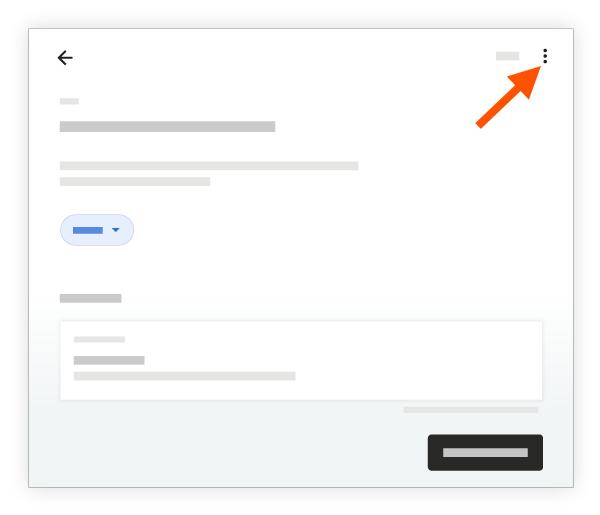
- Appuyez sur Créer un événement de changement à partir d'une DDR.
- Appuyez pour remplir les champs suivants, le cas échéant :
- Titre : Fournissez un titre pour l’événement de changement.
- Statut : sélectionnez Ouvert , Fermé , En attente ou Annulé pour indiquer le statut de l'événement de changement.
- Type : sélectionnez À déterminer , Indemnité , Contingence , Changement de propriétaire ou Transfert pour indiquer le type de coût auquel vous vous préparez.
- Portée : sélectionnez À déterminer , Dans la portée ou Hors de portée pour indiquer si le coût est couvert dans le contrat d'origine.
- Description : décrivez l'événement qui peut entraîner un changement dans les coûts.
- Motif du changement : sélectionnez un motif de changement dans le menu déroulant.
- Appareil photo ou Pièces jointes : pour ajouter une photo ou un fichier, appuyez pour sélectionner l'une des options suivantes :
- Appareil photo : Appuyez pour ouvrir votre application appareil photo afin que vous puissiez prendre une photo et l’ajouter directement à l’élément.
- Pièces jointes: Appuyez pour joindre des fichiers ou des photos depuis votre appareil ou des photos de Procore.
- Appuyez sur Enregistrer.

